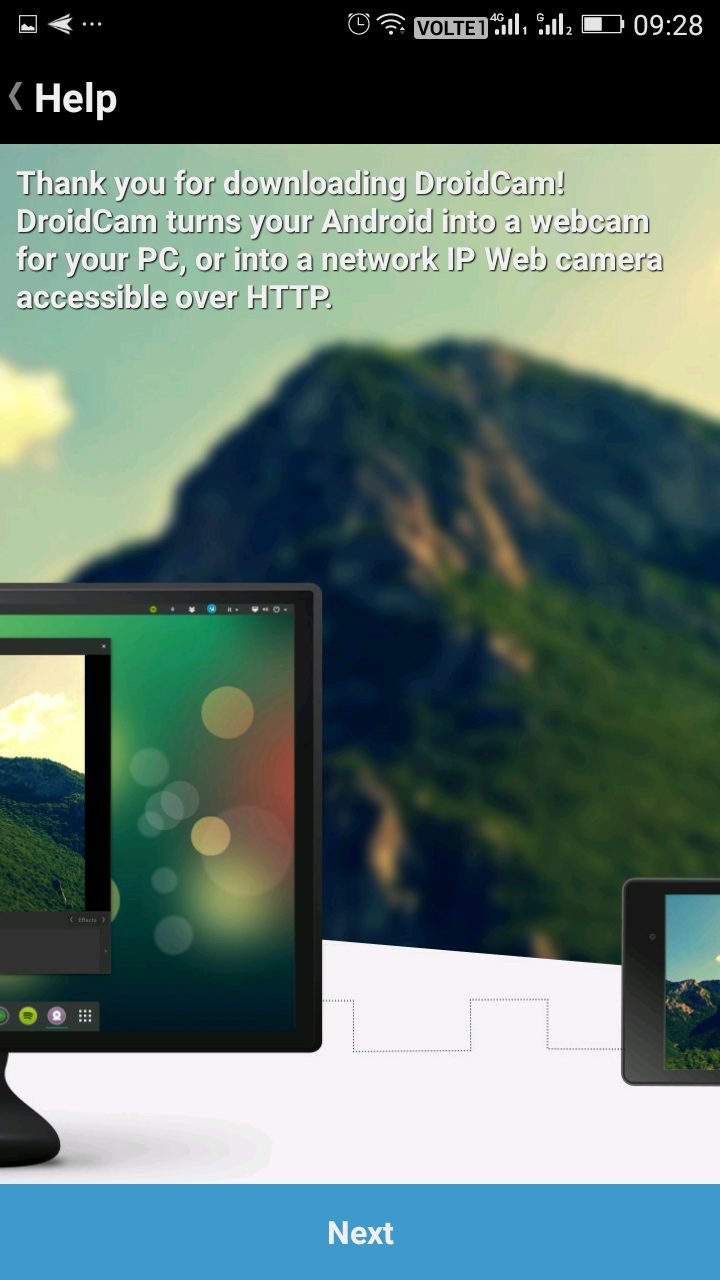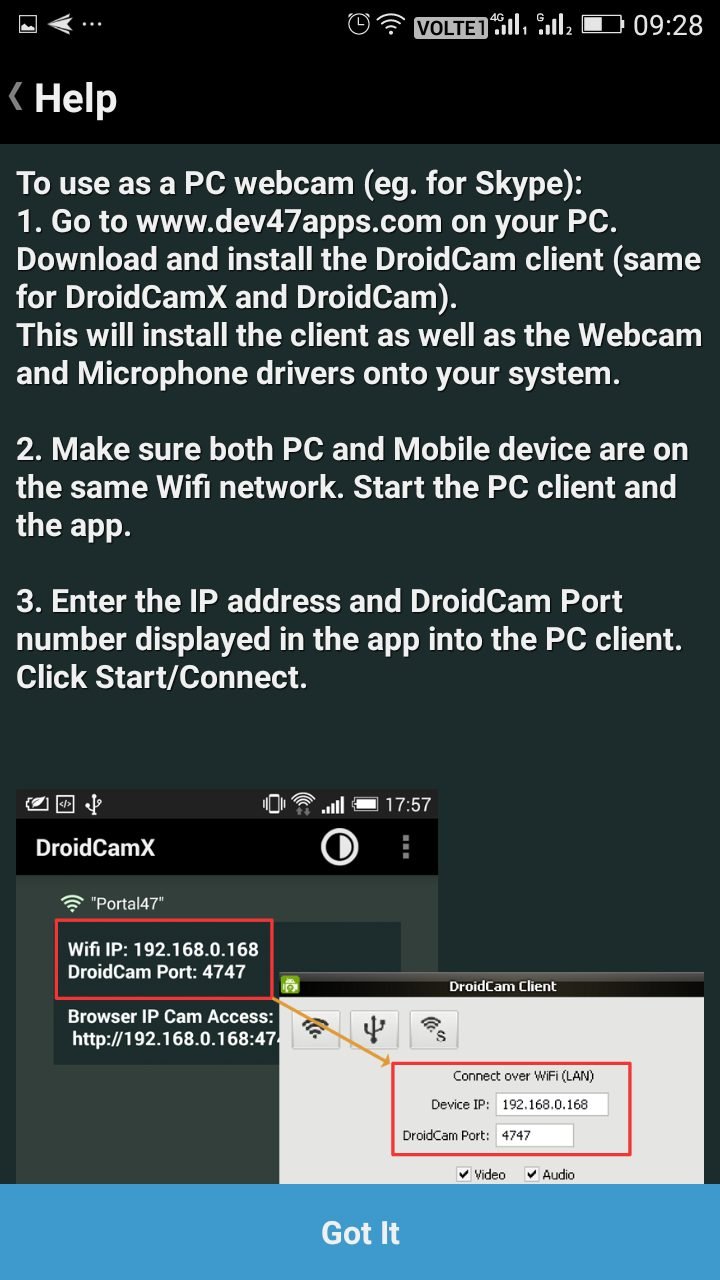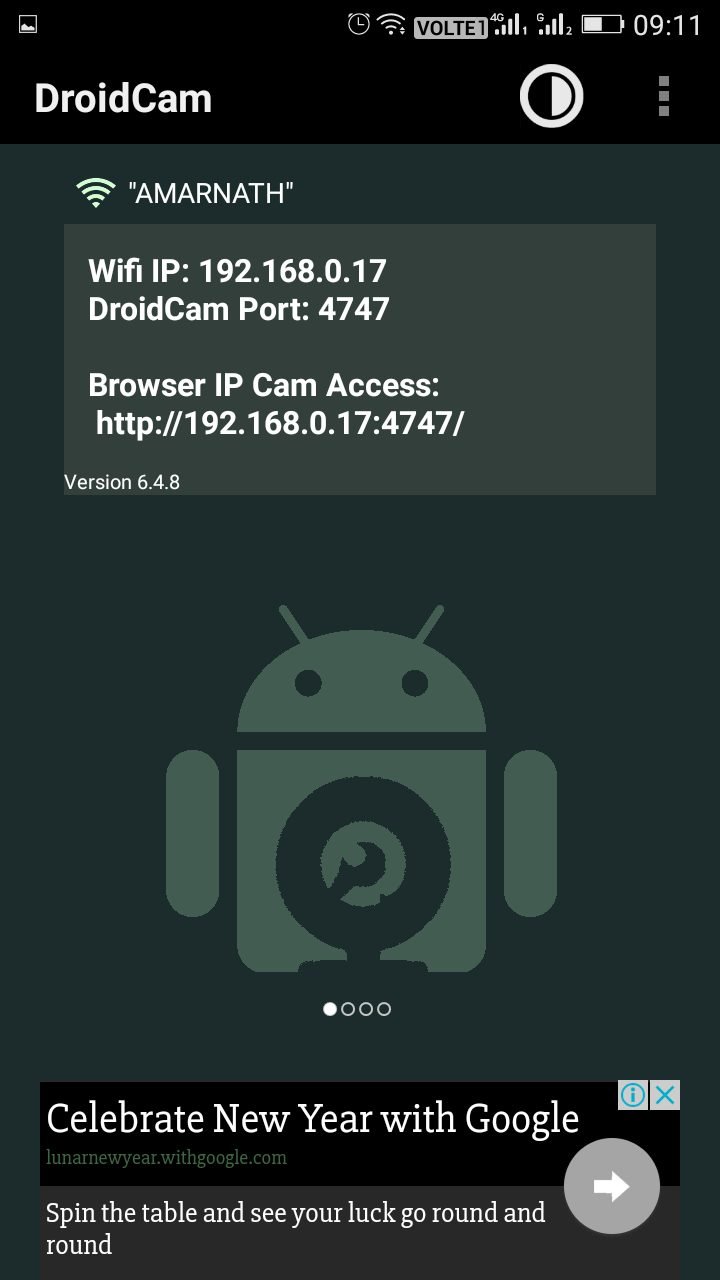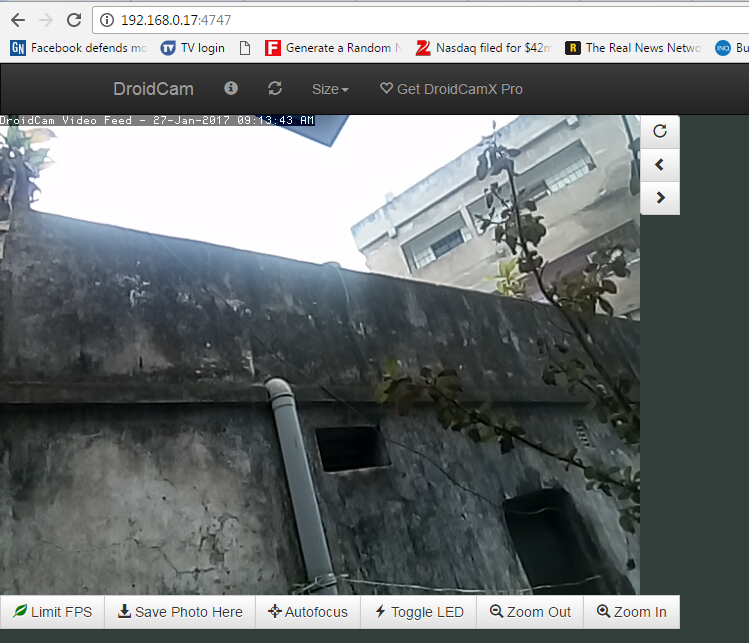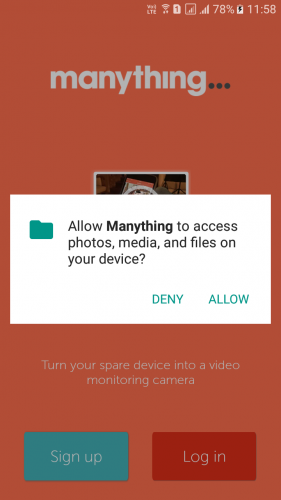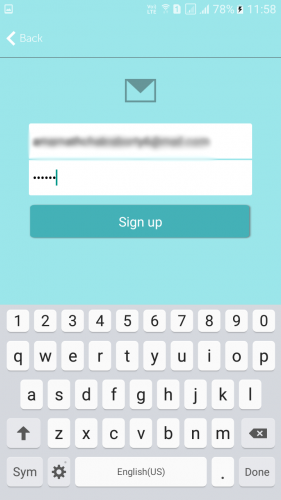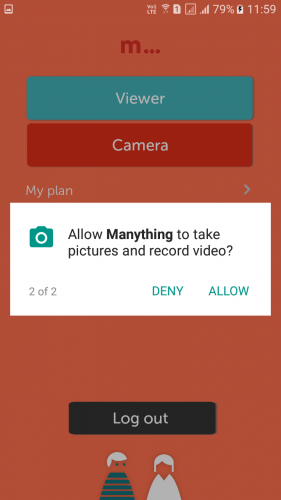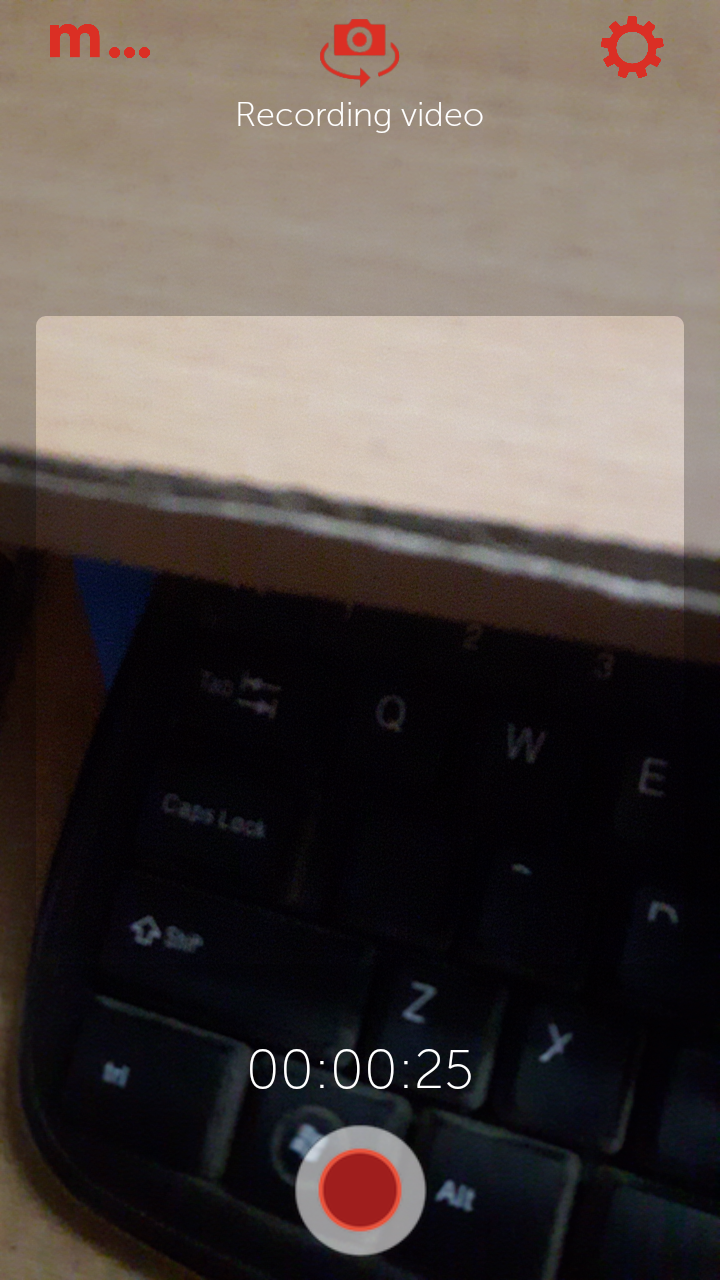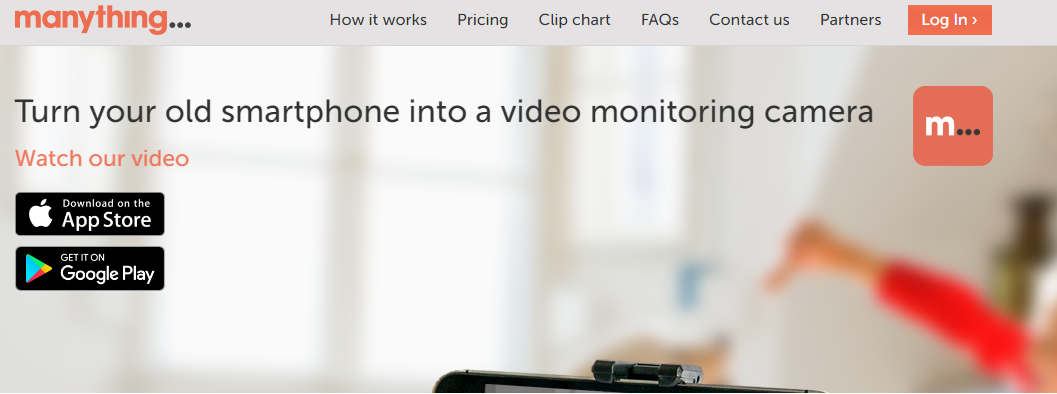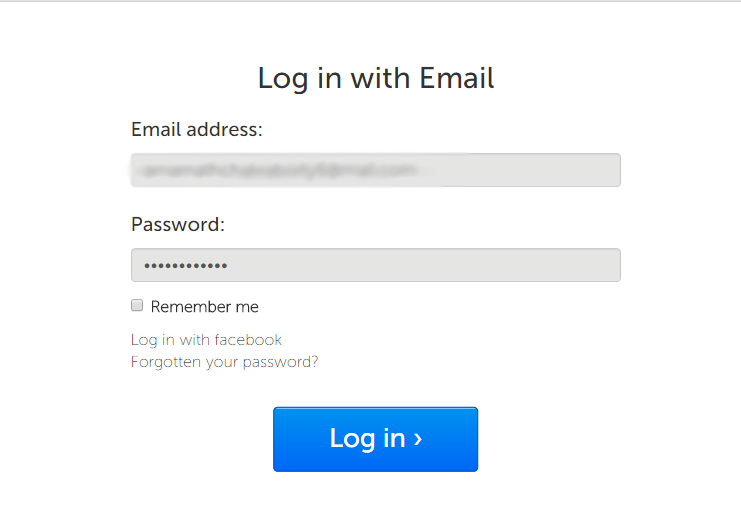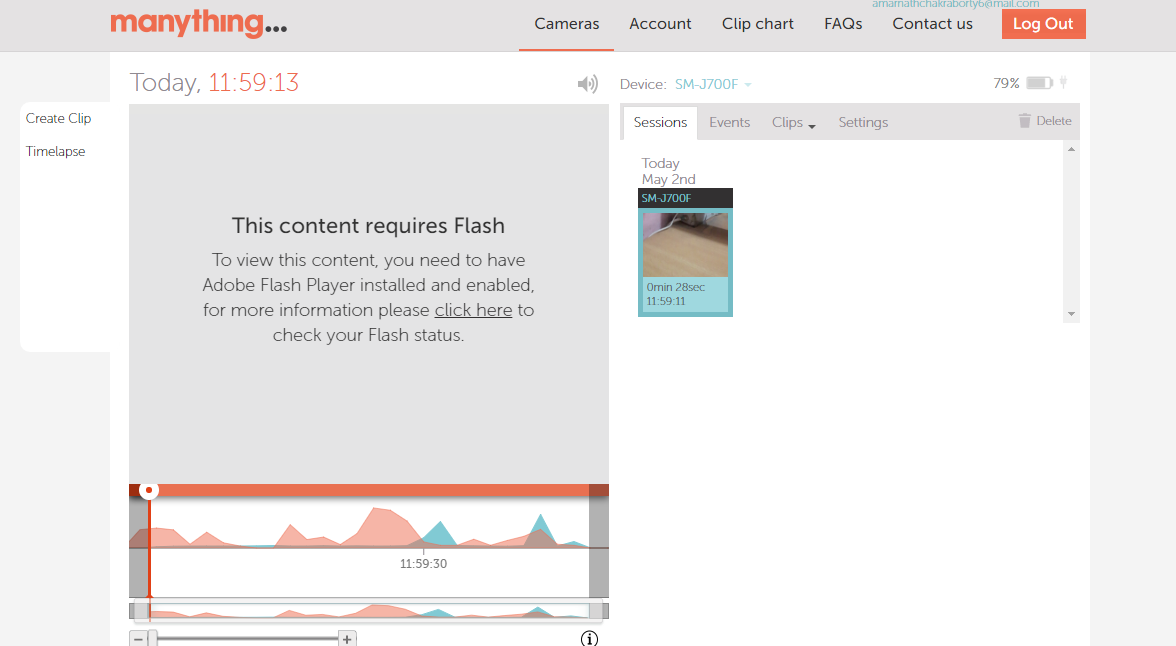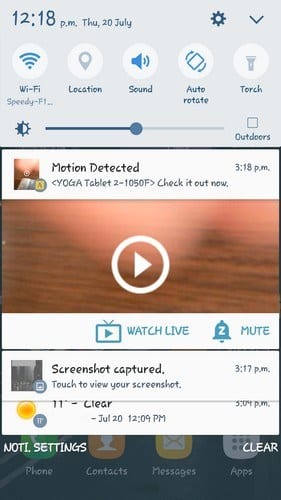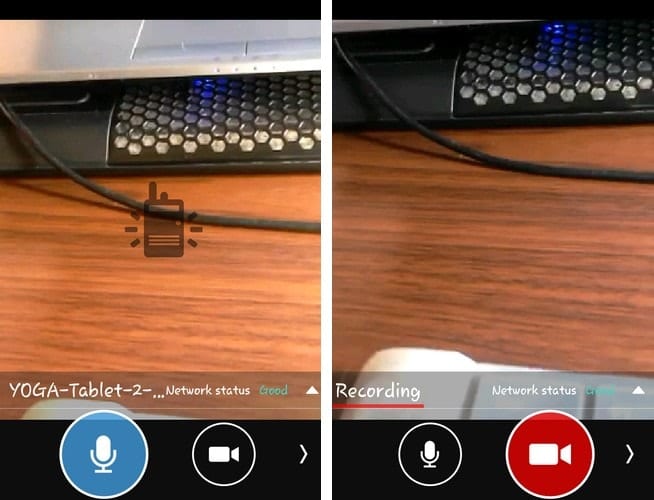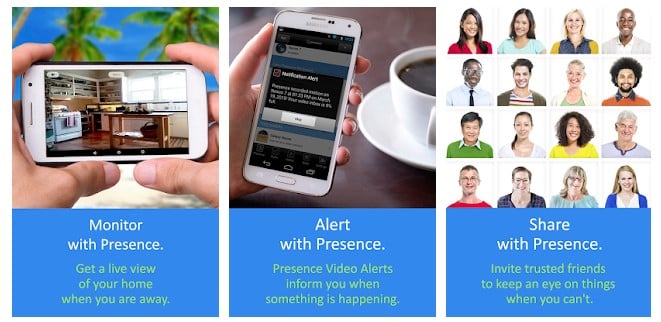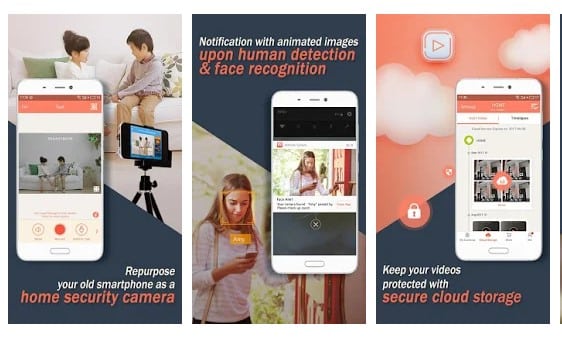Tout le monde ne peut pas se permettre des caméras de sécurité CCTV pour leur maison, leur magasin ou tout autre besoin d’une petite entreprise. Par conséquent, ils cherchent des moyens de convertir leur smartphone en caméras de sécurité. Si vous recherchez également la même chose, vous lisez le bon article.
Il est assez facile de transformer n’importe quel Android en caméra de sécurité. Une fois convertis, vous pouvez regarder les flux directement sur votre écran d’ordinateur ou via les applications mobiles.
Étapes pour transformer votre appareil Android en caméra de sécurité
Ainsi, dans cet article, nous partagerons certaines des meilleures méthodes pour transformer n’importe quel appareil Android en caméra de sécurité. Le processus partagé ci-dessous était assez compliqué, alors suivez-les attentivement.
1. Utilisation de la webcam IP
IP Webcam est une excellente application qui aide les utilisateurs à diffuser la vidéo de la caméra depuis l’appareil Android vers le réseau à partir duquel les utilisateurs enregistrés peuvent facilement regarder la vue en direct diffusée depuis la caméra.
Cette application est disponible en deux options, l’une est entièrement gratuite mais avec moins de fonctionnalités, et l’autre est payante 3,99$ avec quelques fonctionnalités supplémentaires.
1. Téléchargez et installez l’application IP Webcam depuis le Google Play Store sur votre Android.
2. Lancez l’application, puis à partir des paramètres de l’application, configurez simplement les préférences vidéo, les effets et certains autres aspects de la vidéo que vous verrez plus tard.
3. Après tous ces paramètres, vous êtes maintenant prêt à démarrer votre flux vidéo sur l’appareil Android. Appuyez sur le bouton Démarrer le serveur situé à la fin de l’application elle-même sur l’appareil.
4. Cela commencera à capturer la vidéo en direct par l’appareil, puis à la diffuser vers le serveur. Pour afficher le flux n’importe où, vous devez entrer l’adresse IP que vous obtiendrez sur votre appareil Android, puis la coller dans la barre d’adresse du navigateur Web sur n’importe quel autre appareil. Vous pouvez voir le flux vidéo en direct de la caméra d’Android en ligne.
C’est ça! Vous avez terminé. Voici comment vous pouvez utiliser la webcam IP pour transformer Android en caméra de sécurité.
2. Utilisation de DroidCam
DroidCam transforme votre appareil Android en webcam sans fil, vous permettant de discuter sur Skype, Google+ et avec d’autres programmes comme OBS et XSplit pour vos diffusions en direct sur Twitch/YouTube.
Vous pouvez également utiliser DroidCam comme webcam IP ou caméra de surveillance via un navigateur Internet pratiquement sur tous les réseaux.
1. Tout d’abord, téléchargez et installez DroidCam sur votre smartphone Android.
2. Maintenant, vous verrez un écran de remerciement comme ci-dessous. Appuyez sur Suivant pour continuer.
3. Maintenant, vous recevrez un tutoriel sur la façon d’utiliser DroidCam. Appuyez sur Compris pour continuer.
Remarque: vous devez être connecté au même réseau WiFi.
4. Maintenant, vous recevrez à la fois Wifi IP une adresse de caméra IP de navigateur.
5. Maintenant, ouvrez votre navigateur Web à partir de votre ordinateur, saisissez l’adresse IP du navigateur dans la barre d’URL et appuyez sur Entrée.
6. Maintenant, vous verrez que votre appareil photo Android s’affichera sur un navigateur. Vous pouvez effectuer un zoom arrière, un zoom avant, enregistrer un instantané à partir de votre navigateur.
C’est ça! Vous avez terminé. C’est ainsi que vous pouvez utiliser DroidCam comme webcam IP ou caméra de surveillance via un navigateur Internet pratiquement sur tous les réseaux.
3. Utilisation de l’application Manything
Manything convertit votre smartphone ou tablette de rechange en une caméra de sécurité domestique sophistiquée en quelques secondes. Avec la diffusion en direct, les alertes de détection de mouvement et l’enregistrement dans le cloud, c’est le moyen facile de surveiller votre maison et vos animaux lorsque vous êtes absent.
1. Tout d’abord, vous devez télécharger et installer l’ application Manything sur votre smartphone Android
2. Maintenant, ouvrez l’application et elle vous demandera d’accorder les autorisations nécessaires. Appuyez sur Autoriser pour continuer.
3. Maintenant, vous devez vous inscrire avec votre identifiant de messagerie à l’étape suivante.
4. Maintenant, vous devez appuyer sur l’option Appareil photo et accorder les autorisations nécessaires en appuyant sur Autoriser.
5. La caméra de votre téléphone commencera à enregistrer.
6. Maintenant, à partir de votre ordinateur, vous devez vous rendre sur manything.com, puis cliquer sur Connexion.
7. Maintenant, connectez-vous avec votre adresse e-mail et votre mot de passe.
8. Ici, vous verrez tous vos enregistrements. Vous pouvez le lire à partir de là ou le télécharger.
C’est ça! Cette application n’a besoin d’aucune connectivité wifi pour fonctionner.
4. Utilisation de la caméra de sécurité à domicile Alfred
Eh bien, Alfred Home Security Camera est une solution de sécurité domestique parfaite que vous pouvez avoir sur votre smartphone Android.
Cependant, vous devez disposer de deux smartphones pour tirer le meilleur parti de la caméra de sécurité Alfred Home.
1. Tout d’abord, téléchargez et installez Alfred Home Security Camera sur les deux smartphones Android, puis connectez-vous à votre compte Google. Après avoir installé l’application sur les deux appareils, vous devez décider si le premier appareil est celui qui regarde ou la caméra.
2. Supposons que vous sélectionniez un appareil de visualisation sur le premier smartphone, Ensuite, vous devez sélectionner la caméra sur le second. Après la configuration sur les deux appareils, vous verrez ce qui se passe sur l’appareil photo.
3. Après quelques minutes, l’appareil photo s’éteindra, mais il diffusera. L’application enverra une notification sur l’appareil de visualisation chaque fois qu’elle détectera un mouvement. La meilleure chose est que l’application commence automatiquement à enregistrer chaque fois qu’elle détecte un mouvement.
Si vous voulez écouter ce qui se passe autour de l’appareil photo, vous devez appuyer sur l’icône du microphone et vous pourrez écouter ce qui se passe.
Voici donc comment vous pouvez utiliser la caméra de sécurité Alfred Home comme caméra de sécurité. J’espère que la méthode vous aidera.
Applications ou méthodes alternatives:
Eh bien, tout comme la webcam IP, il existe de nombreuses autres applications de caméras de sécurité Android disponibles sur le Google Play Store. Ces applications Android permettent aux utilisateurs de surveiller l’activité de la caméra sur l’ordinateur. Ci-dessous, nous allons énumérer certaines des meilleures applications pour transformer votre appareil Android en une caméra de sécurité.
1. Presence
Presence est l’une des meilleures applications de caméra de sécurité Android que vous pouvez utiliser aujourd’hui. L’avantage de Presence est qu’il permet aux utilisateurs de coupler un nouveau smartphone pour afficher le contenu de l’appareil photo.
Les utilisateurs d’Android peuvent utiliser Presence pour garder un œil sur leur port d’attache en temps réel. L’application est entièrement gratuite et ne comporte aucun achat intégré.
2. AtHome Camera
AtHome Camera est une autre meilleure application de caméra de sécurité Android que vous pouvez utiliser dès maintenant. La meilleure chose à propos de la caméra AtHome est qu’elle est disponible sur presque toutes les principales plates-formes, y compris Android, iOS, Linux et Mac.
Cela signifie que vous pouvez afficher les enregistrements à partir de n’importe quel autre appareil. Devinez quoi? AtHome Camera permet aux utilisateurs de regarder jusqu’à 4 caméras à partir de plusieurs streamers.
Voici donc comment transformer votre Android en caméra de sécurité. J’espère que cet article vous a aidé! Veuillez également le partager avec vos amis. Si vous avez des doutes à ce sujet, faites-le nous savoir dans la zone de commentaire ci-dessous.